Maison >Problème commun >Le raccourci Rotation de l'écran Windows 11 ne fonctionne pas : 5 correctifs
Le raccourci Rotation de l'écran Windows 11 ne fonctionne pas : 5 correctifs
- 王林avant
- 2023-04-15 11:16:065544parcourir
L'une de ces fonctionnalités d'affichage sous Windows est le mode de rotation automatique de l'écran. Il ne fait aucun doute que la plupart des utilisateurs ne savent pas que vous pouvez utiliser votre ordinateur dans d'autres orientations d'affichage que le paysage.
Cependant, certains utilisateurs se sont plaints de ne pas pouvoir utiliser la fonction de rotation automatique sous Windows. Par conséquent, il est crucial de fournir des moyens de corriger le dysfonctionnement de la rotation automatique de Windows 11.
En outre, certaines choses peuvent empêcher la rotation automatique de Windows 11 de fonctionner ou un problème de verrouillage de rotation grisé.
Cependant, il peut s'agir d'un problème de pilote graphique, d'un problème matériel ou d'une erreur de paramètres d'affichage. Heureusement, il existe quelques correctifs simples au problème de rotation automatique de Windows 11 qui ne fonctionne pas.
Donc, cet article expliquera ce qu'il faut faire si la rotation automatique ne fonctionne pas sous Windows et aidera les utilisateurs à accéder aux raccourcis de rotation d'écran de Windows 11.
Pourquoi ma rotation automatique de Windows 11 a-t-elle cessé de fonctionner ?
- Pilotes graphiques obsolètes : Chaque fois que les pilotes de votre ordinateur sont obsolètes, cela affecte de nombreux composants tels que la fonction de rotation automatique de l'écran. De plus, les pilotes graphiques obsolètes peuvent être corrompus, provoquant des dysfonctionnements dus à des bugs.
- Windows obsolète : Il ne fait aucun doute que Windows obsolète peut réellement causer de nombreuses difficultés à votre ordinateur. De même, cela pourrait être la cause du dysfonctionnement du raccourci de rotation de l’écran de Windows 11. Cela empêche le système d’accéder aux mises à jour nécessaires qui l’aident à fonctionner correctement.
- Interférence matérielle : Les gadgets et le matériel enfichables (comme les claviers) peuvent causer des problèmes avec votre ordinateur, comme la fonction de rotation automatique. Cependant, cela peut ne pas être le cas pour ceux qui utilisent des ordinateurs portables sans clavier externe.
- Rotation automatique non activée : La fonction d'affichage à rotation automatique ne fonctionnera pas si elle n'est pas autorisée. Par conséquent, ne pas activer la rotation automatique de l’écran entraînera un problème de rotation automatique de Windows 11 qui ne fonctionne pas.
Comment réparer le raccourci de rotation de l'écran Windows 11 qui ne fonctionne pas ?
Dans cet article
1. Redémarrez votre ordinateur
- et appuyez simultanément sur les touches + pour vous demander de fermer la fenêtre. AltF4 Cliquez sur
- Redémarrer, puis cliquez sur OK.
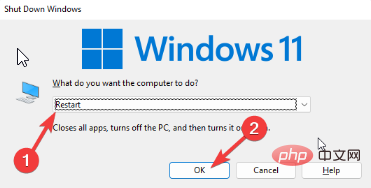
- Appuyez simultanément sur les touches +
- pour afficher la boîte de dialogue "Exécuter". WindowsR Tapez
- devmgmt. MSC Entrez dans l'espace de recherche et cliquez sur le bouton "OK". Trouvez et développez
- Adaptateurs d'affichage. Sélectionnez le pilote, faites un clic droit dessus et sélectionnez Mettre à jour le pilote.
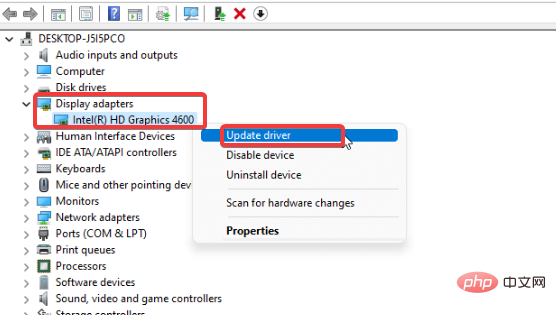 Puis sélectionnez
Puis sélectionnez - "Rechercher automatiquement le logiciel pilote mis à jour".
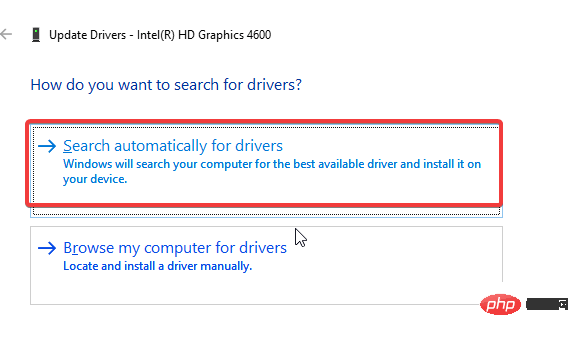
2.1. Mettre à jour automatiquement les pilotes
Bien que Windows dispose d'une petite base de données de pilotes, il arrive parfois qu'il ne trouve pas le pilote que vous recherchez. Pourquoi ne pas consulter une base de données de plus de 18 millions de fichiers de pilotes ? DriverFix dispose de ce type de base de données de pilotes. Rapide et fiable, DriverFix analysera l'ensemble de votre système à la recherche de pilotes obsolètes et les mettra à jour ou les réparera si possible. Cet outil créera également une sauvegarde de chaque pilote qu'il met à jour/corrige afin que le processus d'installation soit sécurisé.- Cliquez sur
- Démarrer sur l'écran. Sélectionnez
- Paramètres parmi les options. Cliquez sur «
- Windows Mise à jour » et sélectionnez « Rechercher les mises à jour ».
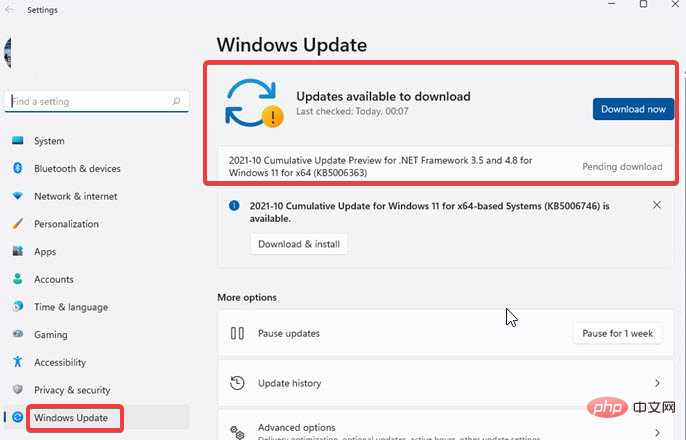
Conseils d'experts :
Sponsorisé
Certains problèmes de PC sont difficiles à résoudre, notamment lorsqu'il s'agit de référentiels corrompus ou de fichiers Windows manquants. Si vous rencontrez des difficultés pour corriger les erreurs, votre système est peut-être partiellement corrompu.Nous vous recommandons d'installer Restoro, un outil qui analysera votre machine et déterminera quel est le problème.
Cliquez ici pour télécharger et commencer la réparation.
4. Déconnectez le clavier externe
La déconnexion du clavier de l'ordinateur peut résoudre le problème de la rotation automatique de Windows 11 qui ne fonctionne pas. De plus, nous vous recommandons de déconnecter les autres matériels pour voir si le problème persiste.
5. Désactivez le verrouillage de la rotation
- Cliquez avec le bouton droit sur l'écran et sélectionnez Paramètres d'affichage.
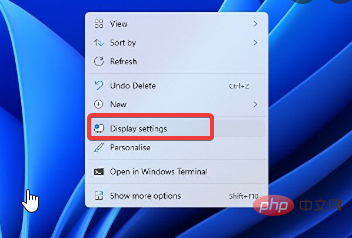
- Sous « Échelle et mise en page », recherchez le verrou « Rotation » et désactivez-le.
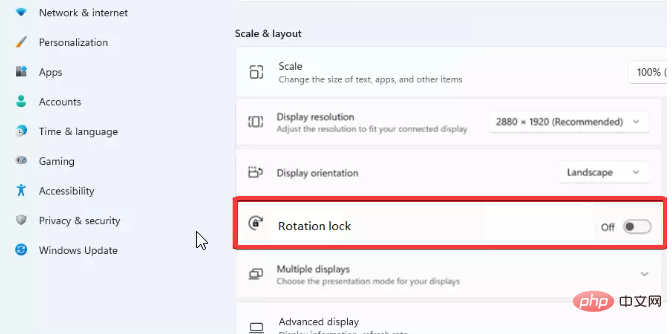
Nous vous recommandons de redémarrer votre ordinateur pour permettre aux modifications de se synchroniser correctement.
Pourquoi certaines de mes applications ne peuvent-elles pas pivoter ?
La principale raison pour laquelle la rotation automatique ne fonctionne pas avec certaines applications est le problème gris du verrouillage de la rotation. Toutefois, le verrouillage de la rotation automatique empêche l'ordinateur de tourner, ce qui peut affecter certaines applications.
Nous vous recommandons de lire plus d'informations sur la façon de résoudre le problème grisé du verrouillage de rotation sur le problème Windows 10/11.
Comment forcer la rotation à appliquer ?
- Appuyez sur la touche + pour inviter le centre d'action. WindowsA
- Développez le menu déroulant et cliquez sur Rotation Lock pour le fermer.
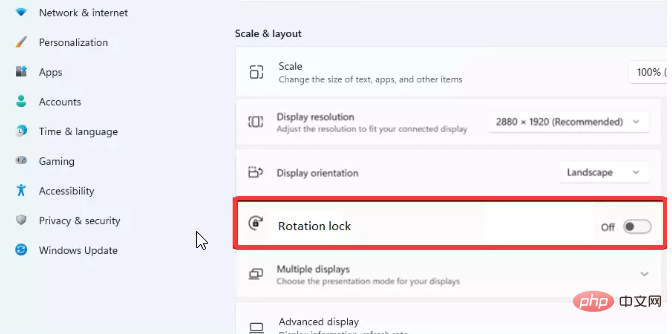
La désactivation du verrouillage de la rotation peut vous aider à forcer la rotation de l'application.
Raccourci de rotation de l'écran Windows 11
- Appuyez simultanément sur + + touches fléchées pour faire pivoter l'écran en mode paysage. CtrlAltHaut
- Appuyez simultanément sur + + Touches fléchées pour que l'écran bascule en mode paysage. CtrlAltBas
- Appuyez simultanément sur + + Touches fléchées pour régler l'écran en mode portrait. CtrlAltDroite
- Appuyez simultanément sur + + touches fléchées pour régler l'écran en mode portrait. CtrlAltGauche
Ce sont les différents raccourcis que les utilisateurs peuvent utiliser pour accéder à la fonction de rotation de l'écran dans Windows 11.
Ce sont les meilleurs correctifs pour le problème de rotation automatique de Windows 11 qui ne fonctionne pas. Assurez-vous de suivre toutes les étapes incluses dans la réparation pour obtenir les meilleurs résultats.
Ce qui précède est le contenu détaillé de. pour plus d'informations, suivez d'autres articles connexes sur le site Web de PHP en chinois!

